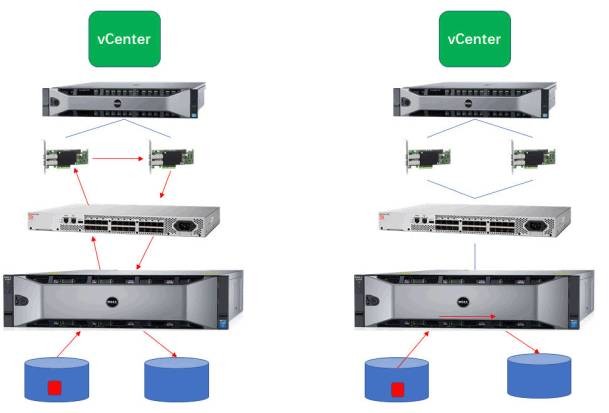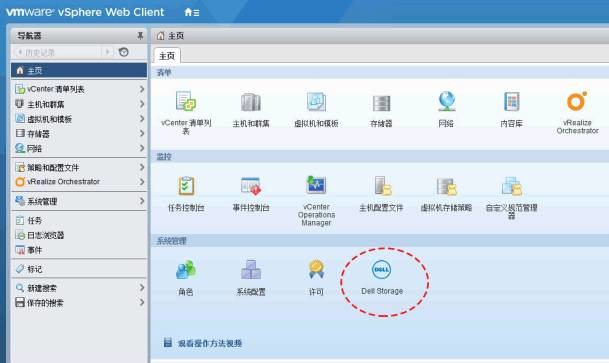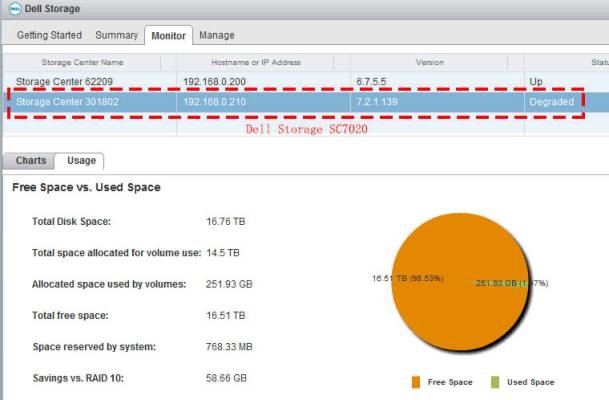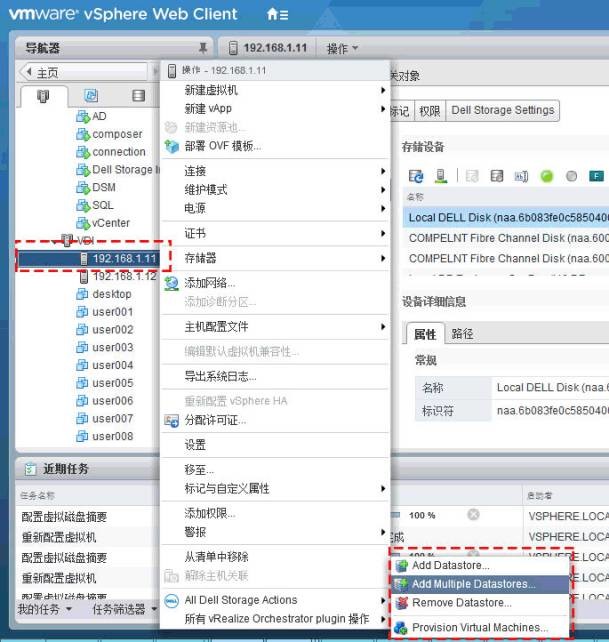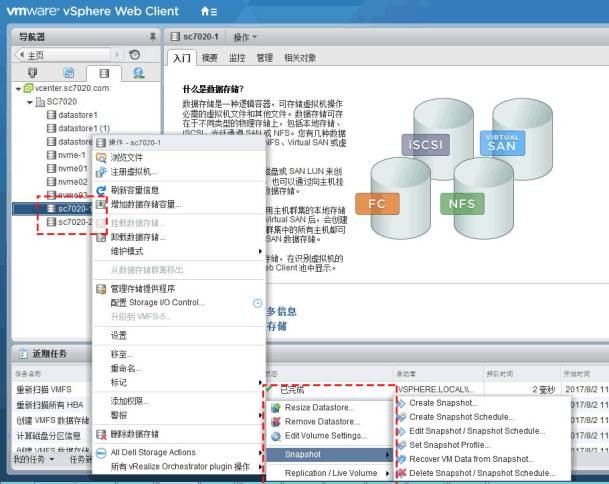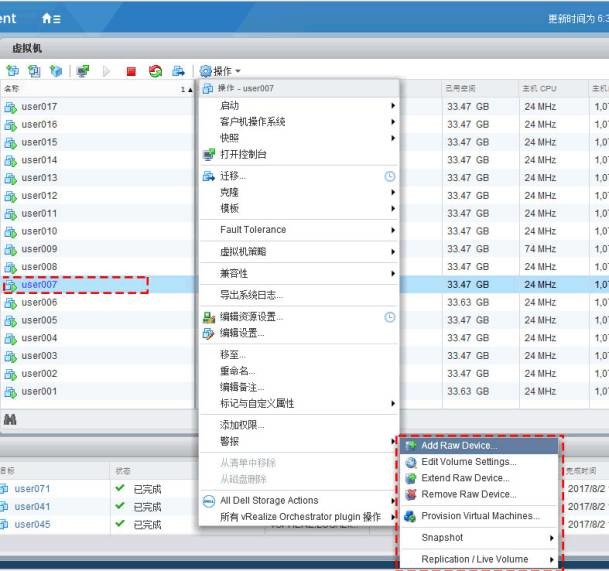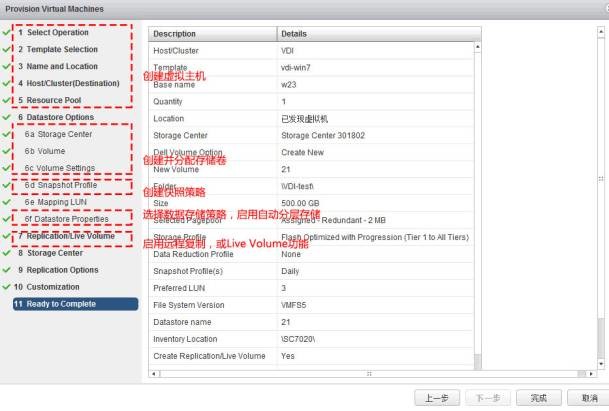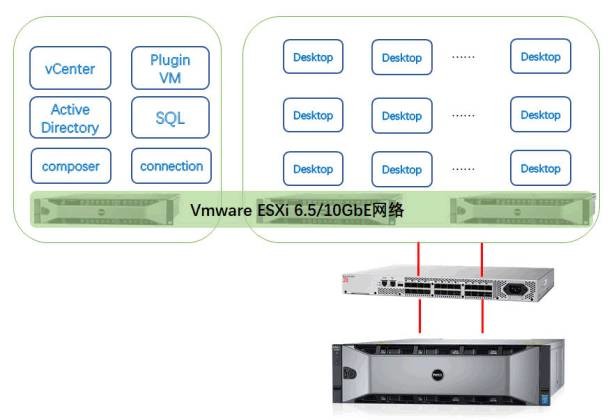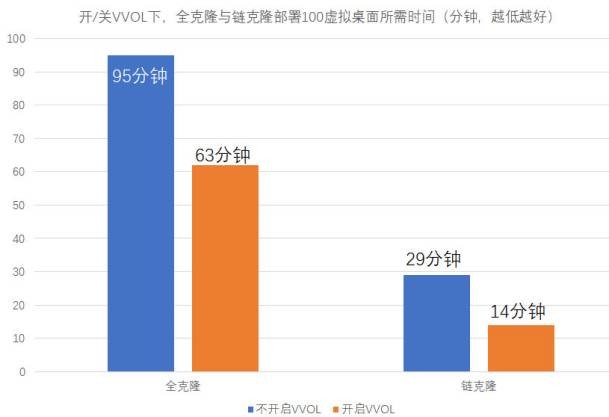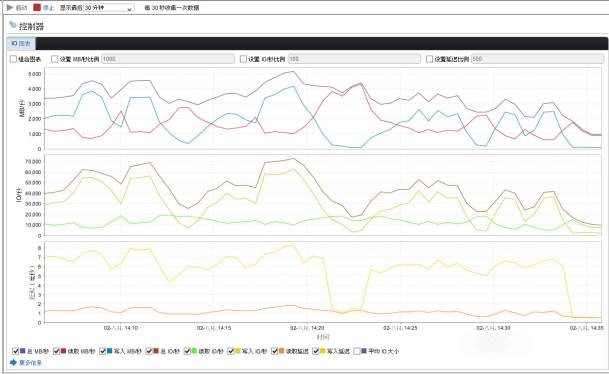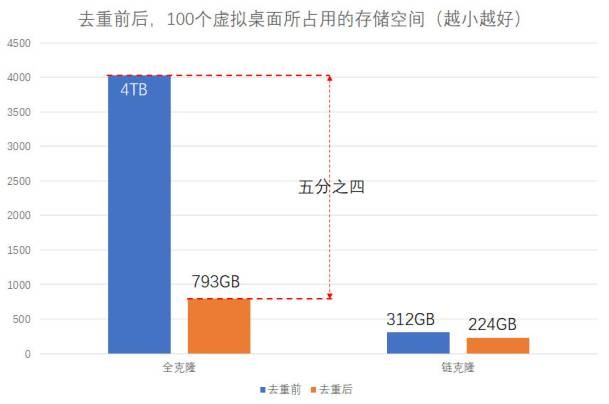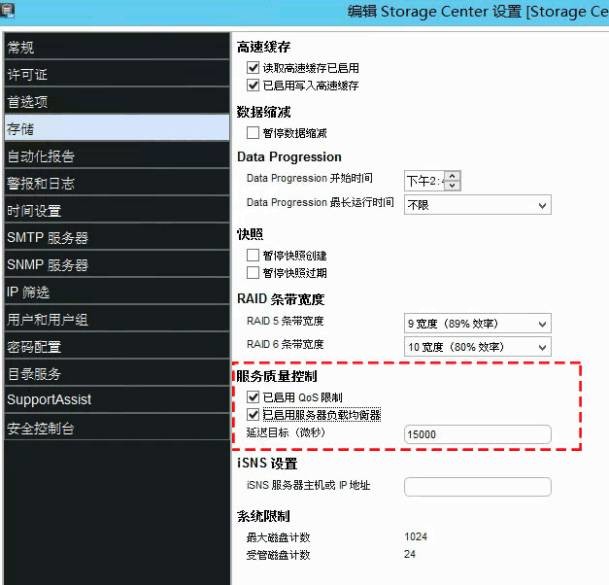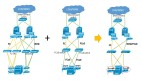李剛的煩惱:全閃存如何搞定虛擬化應用?
成功避開高峰, 李剛順利回到家, 整理好今天的測試結果, 正準備給CIO的匯報材料, 沒想到CIO就打電話過來了, 下達了一個新的任務。 由于業務規模擴大, 客服部門和電銷部門即將擴張人員500名, 而且這些服務人員都需要使用VDI桌面環境…… ” “存儲設備的性能早已達到了極限,再增加500個VDI桌面?存儲設備肯定要跪了。”李剛直接在電話里就和CIO提到存儲的性能瓶頸問題,同時又大概介紹了下今天的測試情況。CIO讓李剛評估一下,“如果確有需要,可以再申請采購一臺存儲,畢竟業務蒸蒸日上,不能IT扯后腿,對了,你把今天的測試結果寫一份簡報發郵件給我!” 能購買新的存儲設備來,這對于李剛來說,無疑是天上掉了大餡餅,心里稍定,但仍不敢大意。 盡管戴爾SC7020證明了其能夠有力地支撐傳統架構的數據庫類應用,但對于以VDI為典型代表的虛擬化環境,當把物理機轉換為虛擬桌面之后,不僅需要更高的性能、帶寬和容量,還需要更簡化的管理。由于虛擬化層的添加,如何讓應用更好地使用存儲,或者存儲系統透明地感知應用的需求? 一臺存儲輕松搞定100個VDI 由于公司現有的VDI環境使用的是VMware vSphere平臺,而且VMware有一項Virtual Volume技術(簡稱“VVOL”),能夠有效提升存儲的性能利用率。一般而言,SAN存儲用于虛擬化環境,即使是同一存儲系統的兩個Volume(或者說LUN)分配給同一物理機上的不同虛擬機,如果這兩個虛擬機之間要進行數據傳輸,數據會先讀取到服務器HBA,然后再寫回到存儲,具體可見下圖左。 不使用Virtual Volume(圖左)和使用Virtual Volume(圖右)的數據傳輸示意圖(紅色箭頭) 如果存儲系統能夠支持Virtual Volume技術的話,就可以通過vCenter開放的API將存儲系統的能力“告知”vCenter,從而可以將數據傳輸的任務卸載到存儲系統完成。同樣是將虛機A的數據傳輸給虛機B,利用對Virtual Volume的支持,數據傳輸完全可以在存儲系統內部完成,存儲系統內部的數據傳輸性能遠高于外部網絡,響應時間更低,且減少了對外部網絡和主機資源的消耗,效率自然會高出許多。 從搜集到的資料上來看,SC7020能夠很好地支持VVOL這項技術,相信對于虛擬化環境的存儲性能有不錯的提升。但是,VVOL解決的是性能的問題,并不能解決管理復雜的問題,而這對于李剛所在的部門而言,也是必須要解決的難題。 李剛又一次跟老同事進行溝通,誰讓老同事在這方面有經驗呢。老同事很迅速地說出“Dell Storage vSphere Web Client Plugin”(簡稱Plugin,或插件)——這實際上是一個模板虛機,只要導入到vSphere平臺,然后設置好IP地址,保證能同時與vCenter和SC7020存儲管理IP通信就可,無需人工安裝。同時,老同事還發來幾張截圖。 紅框中顯示的“Dell Storage”即是安裝好Plugin插件之后,在vSphere Web Client中所新增的一個功能按鈕 通過點擊這個按鈕,可以監控SC7020存儲系統的監控狀況和使用情況。上圖中的SC7020有“Degraded(降級)”標志,據老同事解釋,他們當時正在做“拔盤”模擬硬盤故障操作,以檢驗SC7020的數據安全性,測試證明SC7020能夠很好地監控到,并能做出秒級響應 這只是Plugin的監控功能,而接下來的幾張圖則引起了李剛的極大興趣。 可以直接選定某臺ESXi主機,為其創建存儲卷 管理人員可以直接在vSphere Web Client中直接對某一個Volume進行擴容、快照、復制或者設置Live Volume,這個卷既可以為某個特定應用負載的虛機提供存儲,也可以為一組核心桌面組提供存儲,為其提供相同的存儲策略或者數據保護方式。如果沒有這個插件,通常情況下,是需要進入到存儲系統的管理后臺去進行快照、卷擴容等操作。將這些管理功能集成到vSphere Web Client中,大幅簡化了虛擬化環境存儲的管理 不僅于此,通過Plugin插件,還可針對具體的某一個虛擬機進行存儲的增刪,或者快照等操作,比如。 通過Plugin插件,直接使用Web Client對某個虛擬機的存儲進行管理 還有更讓李剛驚喜的是,利用Plugin插件,在Web Client中創建虛機的同時,還能分配存儲,以及存儲策略等一系列操作,并且都是在同一個界面完成,虛機存儲的管理與維護更加方便。 通過Plugin插件,可以在Web Client的同一個圖形界面中完成虛擬機(VM)的創建、存儲的分配,以及數據保護策略等等,除了***步“創建虛擬機”是vCenter的功能外,后續幾步操作都是SC7020的功能。在虛機創建之初就對其做好完善的數據保護策略,不僅管理更便捷,而且顆粒度更細 在詳細了解了Dell Storage vSphere Web Client Plugin的功能與作用之后,李剛不禁信心大增,SC7020的性能滿足應用所需,減少針對運維部門的投訴;同時,還能大幅簡化虛擬化環境的存儲管理,讓運維兄弟們的效率更加高效。興奮之余,李剛竟然快速地想好了虛擬化環境的測試方案。 李剛構想的基于VMware Horizon View的VDI測試方案,因為僅用于測試SC7020存儲的性能,所以簡化部署,不用安裝副本服務器和安全服務器。李剛計劃在關閉/開啟VVOL功能下測試全克隆/鏈克隆100個虛擬桌面的部署速度。同時對比開啟/關閉數據壓縮和重復數據消除功能下的存儲空間效率。 之所以全克隆和鏈克隆都要測試,原因在于這兩種虛擬桌面采用不同的克隆方式,有不同的特性。比如鏈克隆在大規模部署時速度更快,占用更少的存儲空間,且對存儲性能的需求更少。而全克隆采用完整虛擬桌面復制,有更好的性能,適合管理層以及核心部門,但對存儲系統的容量和帶寬都有較高的需求。這兩種克隆方式通常都是采用多個桌面池配合使用。 實地親測 ***支撐 念頭通達,李剛難得睡了一個好覺。第二天一大早就叫上另一位運維兄弟去戴爾EBC繼續測試。根據李剛規劃的架構,僅用了一上午的時間就將構建好了VDI環境,開始測試。 ***測試并沒有開啟VVOL功能,SC7020作為一般存儲,其測試結果作為對照組,記錄(全克隆/鏈克隆)部署100個虛擬桌面完成的時間,以跟后面的開啟VVOL后的時間作為對比。 每個虛擬桌面都采用Windows 7操作系統,并安裝了正常辦公所需的必備軟件,比如Office套件(Word、Excel、PowerPoint以及Outlook等)、Firefox瀏覽器、解壓縮軟件以及不同大小的各類文檔、圖片以及視頻等,每個虛擬桌面系統占用大約20GB存儲空間。 在不開啟VVOL狀態下,全克隆100個虛擬桌面大約需要95分鐘,鏈克隆則只需29分鐘。在李剛的記憶中,這已經大大超出預期,比磁盤系統不知快到哪里去了……這不由得讓李剛更期待開啟VVOL功能狀態下的結果。 開啟VVOL功能之后,全克隆部署100虛擬桌面的時間減少了近三分之一,從原來的95分鐘下降到63分鐘。而鏈克隆所需時間則下降了一半,從原來的29分鐘減少到14分鐘。 并且,從SC7020存儲系統的管理后臺,可以看到,SC7020存儲系統內部的帶寬達到了磁盤系統幾乎無法提供的帶寬。 存儲系統內部帶寬在峰值時接近了5GB/s,而在全克隆部署虛擬桌面時,其帶寬也內維持在4GB/s。圖右的帶寬之所以逐漸降低,是因為全克隆100個虛擬桌面即將完成,其對存儲的性能需求減少,故而存儲內部數據讀寫所需的帶寬也逐漸降低。 測試完VVOL功能之后,李剛已經下了一大半的決心,從測試結果來看,各項指標都非常契合公司數據中心的現有環境。但他仍期待SC7020存儲系統的數據壓縮與重復數據消除功能,在虛擬化環境下,如果能夠較大幅度消除重復數據,將節省大量的存儲空間,尤其是引入閃存之后,這一技術會帶來直接的成本節省。 在全克隆狀態下,去重效果尤其明顯,從原來的4TB存儲空間下降到7983GB,節省了4倍的存儲空間。而鏈克隆因為其克隆方式本身的緣故,其效果雖不如全克隆那么明顯,但仍節省了近三分之一的存儲空間需求。 用全克隆和鏈克隆的方式來區隔不同優先級的用戶群,這能夠簡化管理,但由于優先級的不同,可能性能保障也不一樣,而這可以利用SC7020的QoS(Quality of Service,服務質量)功能,為不同優先級的桌面群分配QoS,以保證其不受較低低優先級應用的影響。 開啟QoS功能之后,能夠給不同的卷(Volume)分配不同的性能策略,以避免被其他應用的突發性能需求所影響,也能有效避免資源爭奪 通過實際測試和體驗,李剛對SC7020的表現非常滿意,不僅能夠滿足關鍵業務數據庫的性能需求,在虛擬化環境中也是一大助力,不但提供所需的性能,還能大幅簡化虛擬化環境下的管理。 李剛認為,配備多級閃存的SC7020完全能夠替代現有環境中的基于磁盤的Compellent存儲系統,由于Live Volume功能的存在,李剛也不用頭痛數據遷移問題,借助戴爾的“流動數據架構”,直接將SC7020添加到現有環境,無需網關,就能將Compellent存儲上的數據遷移到SC7020之上。并且,借助“流動數據架構”,也能充分利用原有的Compellent存儲,比如用作二級存儲,為非核心應用提供數據存儲,或者存放SC7020的數據備份。 想到這些,李剛對給CIO匯報充滿信心,相信這次采購也不會再有阻撓,更重要的是,運維兄弟們應該能有更多的時間可以安排,畢竟世界那么大,應該多看看。